メタマスク(MetaMask)にNFTを表示する方法
※このnoteは、こちらの記事の翻訳版になります。翻訳が正しくなかったり最新情報ではない可能性があります。このnoteに関する全ての責任を負いかねますので、必ずご自身の責任においてご覧ください。
現時点(2022年10月)では、メタマスクでNFTを表示するにはモバイルアプリをインストールする必要があります。
メタマスクでは、NFTは「NFTsタブ」をクリックすることで表示されます。一部のNFTが正しく表示されない可能性があることにご注意ください。
NFT自動検出機能をオンにしておくと、自身の保有するNFTを自動的に表示してくれるようになります。この方法は後述しています。自動検出機能をオンにしてもNFTが表示されない場合は、以下の手順でNFTを表示させることができます。
1. NFTのアドレスを確認
NFTにはそれぞれアドレスが存在します。例えばOpenSeaでは、NFTの詳細ページの「詳細(Details)」項目に、「Contract Address」という青いリンクが表示されます。これをクリックすると、Etherscanというエクスプローラーへと遷移し、NFTのアドレス(コントラクトアドレス)が表示されます。ページの左上に「コントラクト(Contracts)」というラベルの付いたアイコンがあり、その右側には文字列が表示されています。このアドレスが、NFTを発行した際のアドレス(コントラクトアドレス)です。このアドレスをコピーしておきましょう。
2. NFTをインポート
メタマスクアプリで「NFTs」タブをクリックして下にスクロールすると、下図のように「Import NFTs」というリンクが表示されます。これをクリックしてください。
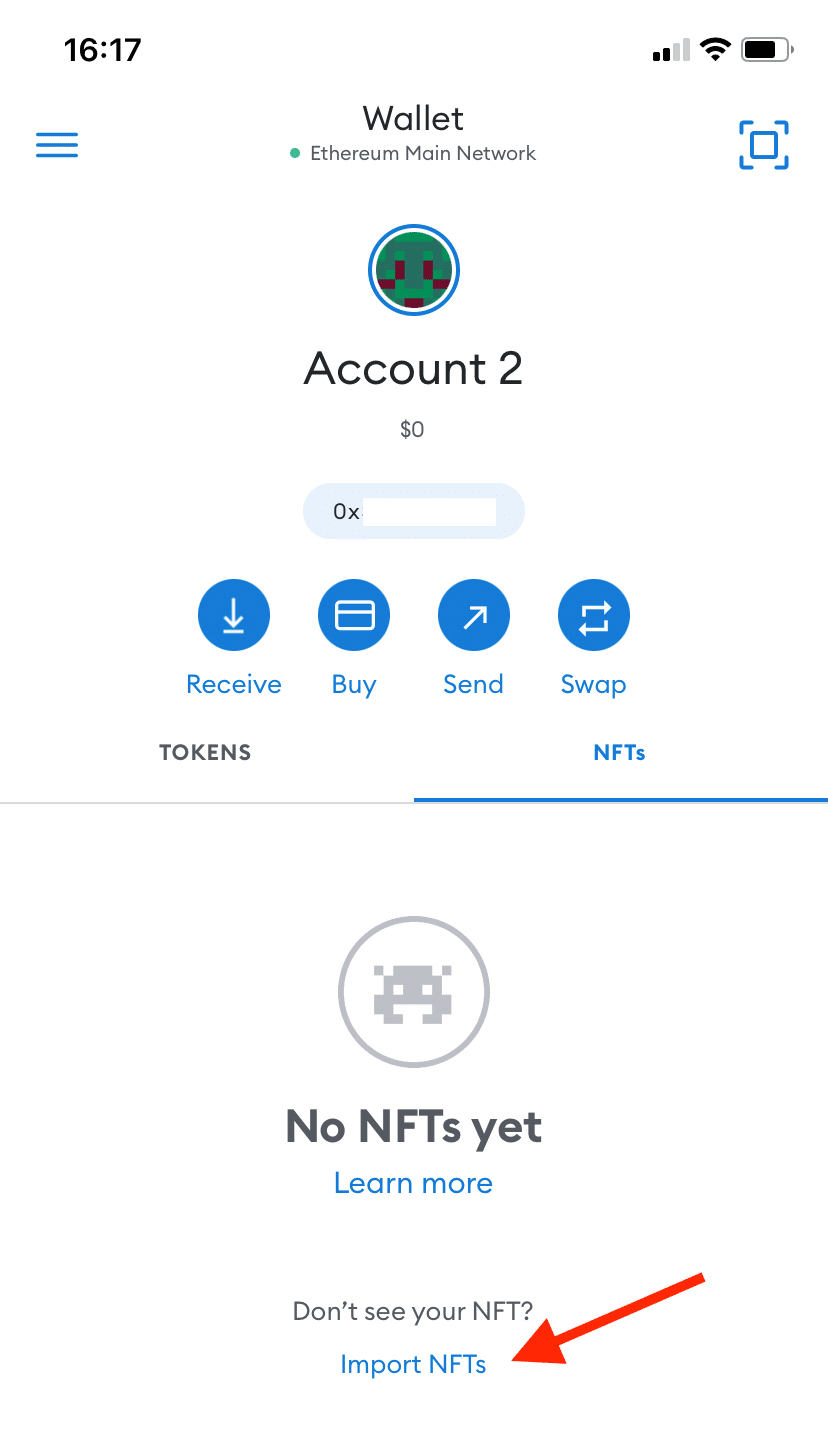
3. アドレスを貼り付け
1の手順でコピーしたNFTのアドレスを「アドレス」欄にペーストします。
4. NFTのIDを探す
世の中に同じNFTは存在しません。NFTのIDは一意な識別子です。例えばOpenSeaの場合、IDは「詳細(Details)」項目の中に表示されています。これをコピーしておきましょう。
5. IDを貼り付け
メタマスクアプリの「ID」欄に4の手順でコピーしたIDを貼り付け「Add」ボタンをクリックすると、NFTsタブの中に該当のNFTが表示されます。
これで無事、メタマスクにNFTが表示されたと思います。万が一NFTが表示されない場合は、「メタマスク NFT 表示方法」や「メタマスク NFT 設定方法」などで検索してみてください。いくつかの有益な記事が出てくるのではないでしょうか。
Shadow Booksとは
Shadow Booksは、書籍購入者を対象にオリジナルNFTを発行できる「Read to Earn」プラットフォームです。書籍のISBNコードとウォレットによる署名だけで簡単にNFTを提供することができ、読者コミュニティを創出することに繋がります。
Website:https://shadow-books.com/
Discord:Up To You
この記事が気に入ったらサポートをしてみませんか?
